تثبيت برامج تشغيل للطابعة Canon PIXMA MG3640
في أحدث إصدار من Windows 10 ، يتم عادةً البحث عن برامج التشغيل وتنزيلها تلقائيًا بعد توصيل أجهزة جديدة. ومع ذلك ، فإن هذه العملية ليست ناجحة دائمًا ، ولكن كما تعلم ، لن يعمل الجهاز بشكل صحيح بدون البرنامج المناسب. لذلك ، يجب على المستخدم البحث عن برامج التشغيل وإضافتها بشكل مستقل. نود اليوم أن نتحدث عن كيفية إجراء هذه العملية لطابعة Canon PIXMA MG3640.
محتوى
تنزيل برامج التشغيل إلى Canon PIXMA MG3640.
في الوقت الحالي ، تُعرف الطرق المختلفة لإنجاز المهمة. كل واحد منهم ينطوي على عمل عدد من الإجراءات المختلفة. يوصى المستخدم بالتعرف على كل خيار متاح وتحديد الخيار الذي سيكون هو الأكثر الأمثل في الوضع الحالي.
الأسلوب 1: مورد الشركة المصنعة عبر الإنترنت الرسمي
تعمل Canon على تطوير مجموعة واسعة من المعدات لسنوات عديدة. بالنسبة للعديد من طرازات منتجاتها ، تتوفر أنواع مختلفة من البرامج ، بما في ذلك برامج التشغيل. الموزع الرسمي لجميع الملفات هو موقع الشركة على الإنترنت ، حيث توجد المستودعات المناسبة مع البرامج وبرامج التشغيل. في هذا الصدد ، بادئ ذي بدء ، فإننا ننصح بالاهتمام بهذه الطريقة.
انتقل إلى صفحة دعم Canon الرسمية
- استخدم الرابط أعلاه للذهاب إلى موقع كانون الرسمي.
- هنا ، قم بتوسيع القائمة "الدعم" > "التنزيلات والمساعدة" > "برامج التشغيل" .
- في مربع البحث على الموقع ، أدخل اسم طراز الطابعة المطلوب وحدد العنصر المناسب من القائمة المنبثقة.
- يعتمد عرض برامج التشغيل المتوفرة بالكامل على نظام التشغيل المحدد. لذلك ، في القائمة المنبثقة ، انقر فوق الخيار المناسب في حالة عدم تحديد المورد تلقائيًا لنظام التشغيل المستخدم.
- ابحث عن برنامج تشغيل أو حزمة برامج منفصلة في القائمة ، ثم انقر فوق الزر "تنزيل" .
- نافذة للملوثات العضوية الثابتة مع اتفاقية الترخيص. قم بتأكيدها باستخدام زر "قبول الشروط والتنزيل" فقط بعد قراءة المحتويات.
- انتظر التحميل لإكمال وتشغيل الملف القابل للتنفيذ. يتم التثبيت باستخدام معالج التثبيت. في ذلك ، اتبع الإرشادات المعروضة ، ثم انتظر حتى نهاية إضافة ملفات جديدة إلى النظام.
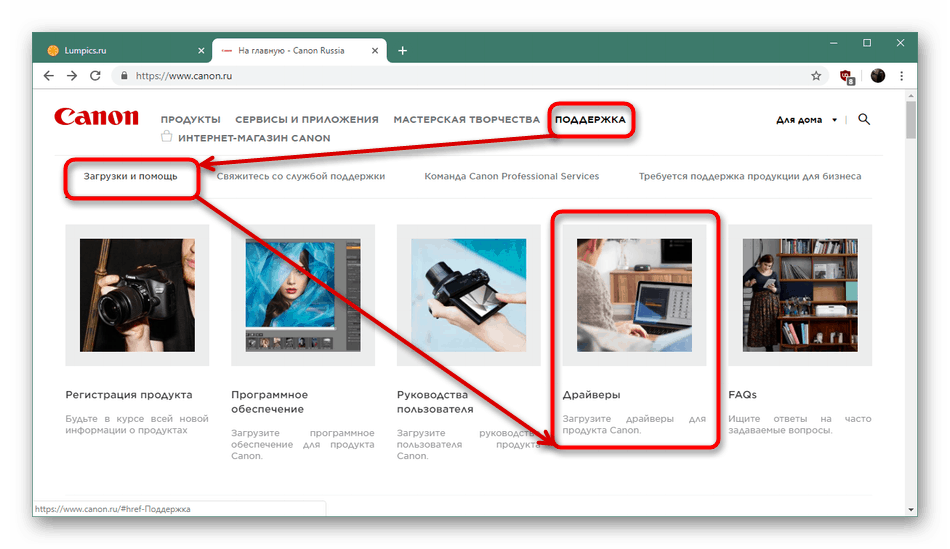
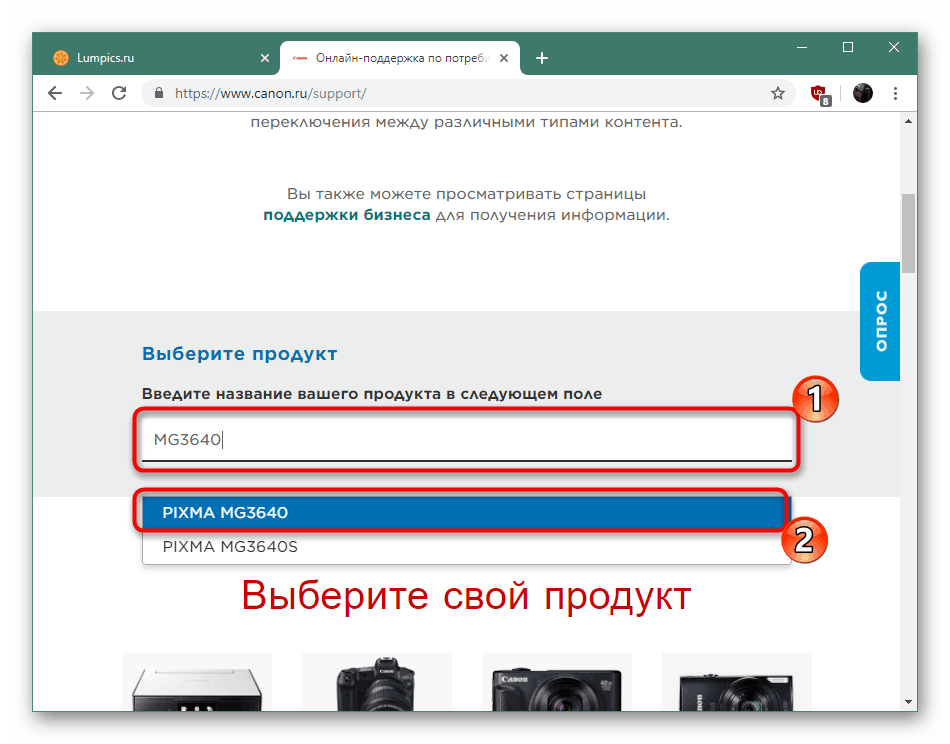
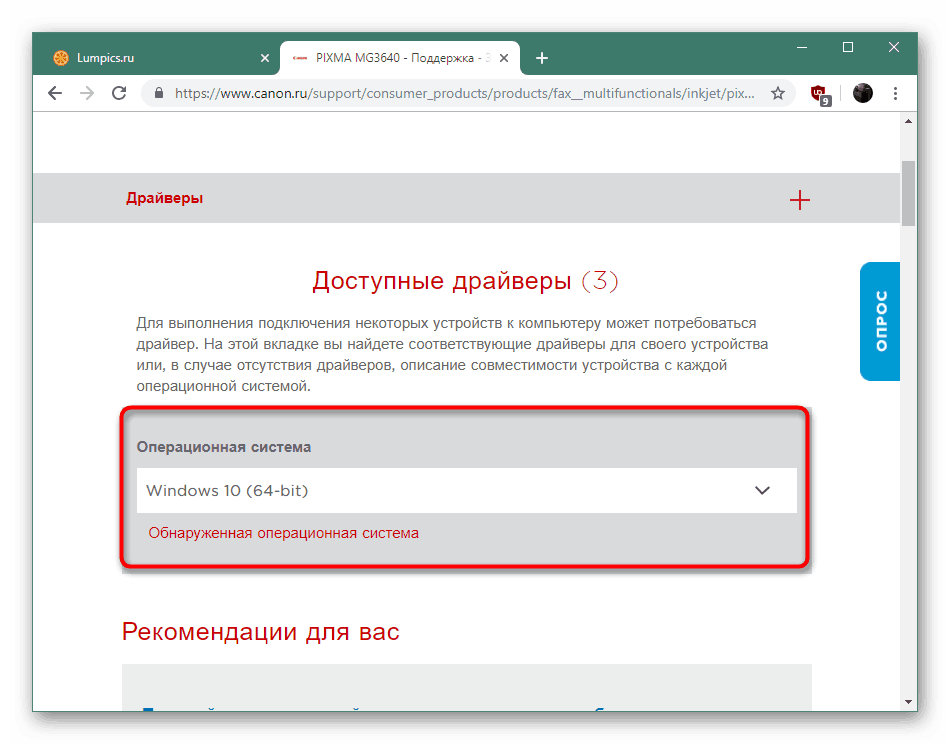
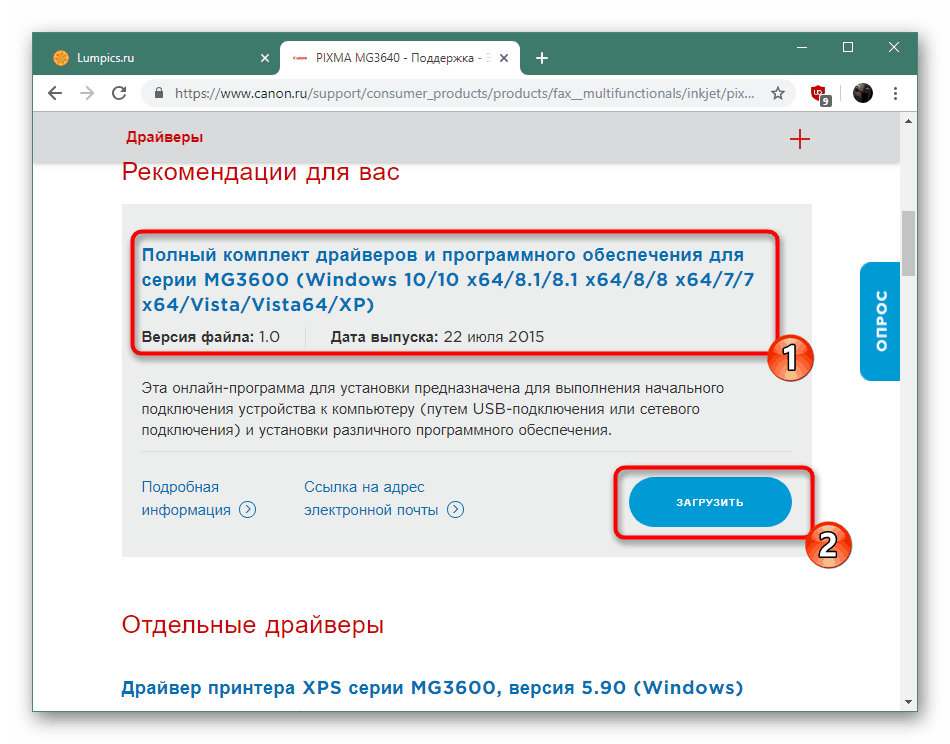
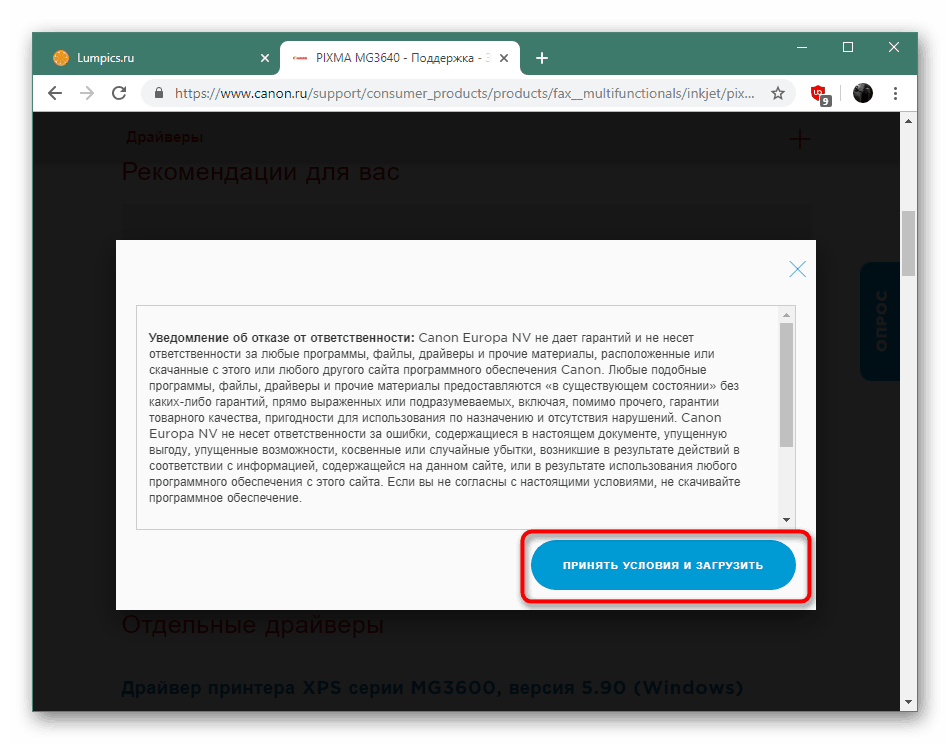
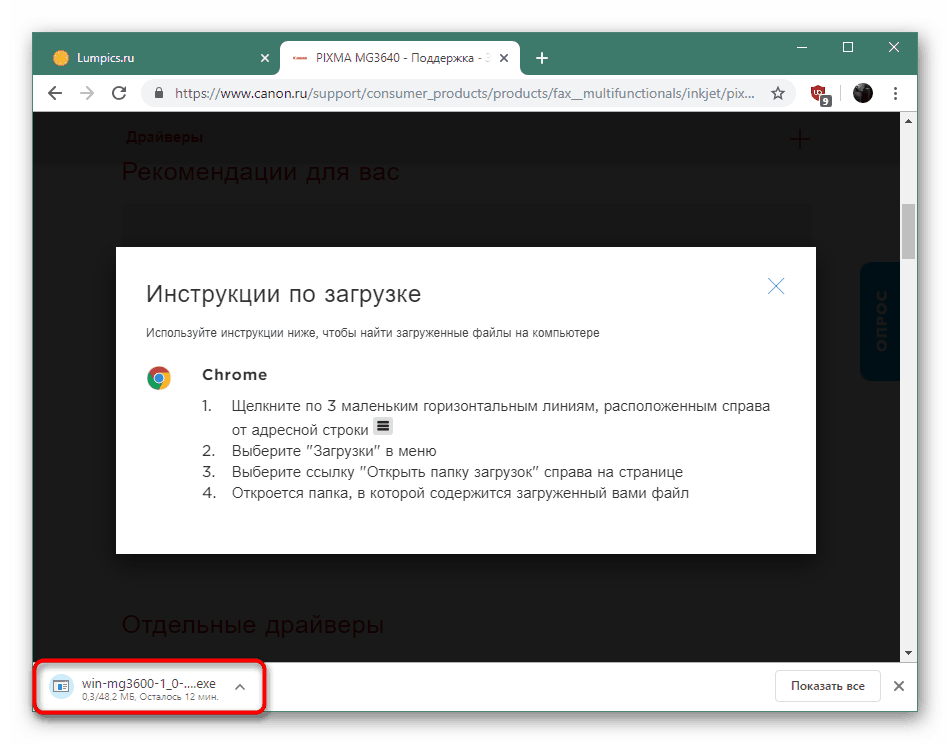
هذا الخيار هو الأكثر فاعلية وصحيحًا ، ولكن ليس لدى جميع المستخدمين الفرصة أو الرغبة في الزحف حول الموقع بحثًا عن الملفات الضرورية. لذلك ، نقترح تقديم بديل لتنزيل برامج تشغيل طابعة Canon PIXMA MG3640.
الطريقة 2: البرامج المتخصصة
المطورين المستقلين تم إنشاء حلول لتثبيت برامج التشغيل لسنوات عديدة. أنها تحظى بشعبية خاصة بين المستخدمين الذين لا يرغبون في البحث وتثبيت أنفسهم ، ولكنهم على استعداد لتكليف تنفيذ العملية برمتها إلى برنامج طرف ثالث. الميزة هنا فقط هي أن البرنامج المفصل يسمح لك بتثبيت كل برامج التشغيل في وقت واحد ، أو عن طريق اختيار البرامج الضرورية فقط. في معظم الأحيان ، تركز هذه البرامج على الأجهزة الطرفية ، بما في ذلك الطابعات. يمكنك عرض قائمتهم في مقال آخر على موقعنا على الإنترنت من خلال النقر على الرابط أدناه.
مزيد من التفاصيل: أفضل برنامج لتثبيت برامج التشغيل
فيما يتعلق بإجراءات العمل في مثل هذه التطبيقات ، فإن المبدأ هو نفسه في كل مكان تقريبًا - يبدأ البرنامج في فحص النظام ، والعثور على المكونات والأجهزة المتصلة ، والبحث عن إصدارات برامج التشغيل الجديدة في قواعد البيانات ، وتنزيلها وإضافتها إلى نظام التشغيل. إذا كنت مهتمًا بهذا الخيار ، فاعتمد حل Driverpack وكذلك دراسة إرشادات التفاعل مع هذا البرنامج في المواد المنفصلة أدناه.
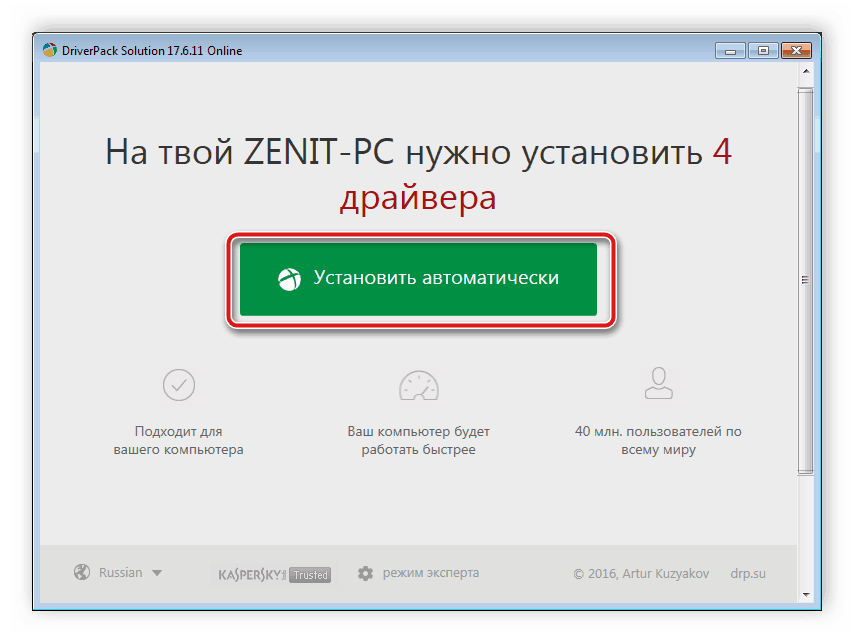
مزيد من التفاصيل: كيفية تحديث برامج التشغيل على جهاز الكمبيوتر الخاص بك باستخدام DriverPack Solution
الطريقة الثالثة: معرف PIXMA MG3640 من كانون
تقوم شركة كانون ، مثلها في ذلك شأن شركات أجهزة الكمبيوتر الأخرى ، في مرحلة التطوير بتعيين رقم تعريف فريد لمنتجاتها. يمكن استخدام هذا الرمز كأداة بحث عن برامج التشغيل المناسبة. معرف الطابعة المعنية هو:
USBPRINTCanonMG3600_series60E8
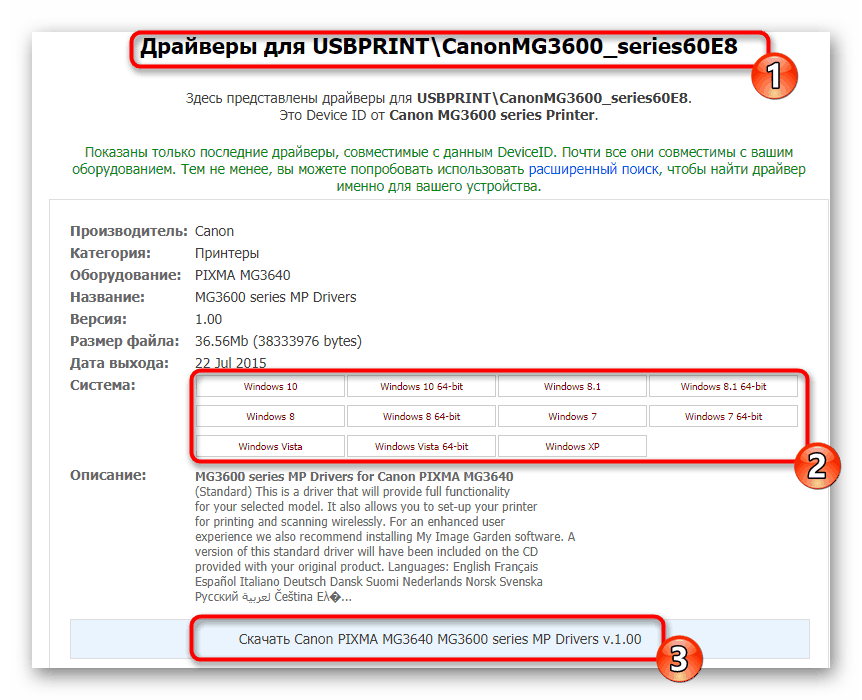
وصف مؤلفنا الآخر بالتفصيل عملية البحث باستخدام هذه المعلمة في كتيبنا المنفصل. كل ما عليك فعله هو اختيار طريقة مناسبة واتباع التعليمات الموضحة.
مزيد من التفاصيل: البحث عن برامج التشغيل بواسطة معرف الجهاز
الطريقة الرابعة: أداة Windows المضمنة
في أنظمة تشغيل Windows ، يوجد الكثير من الأدوات المساعدة المصممة لجعل الحياة أسهل للمستخدم. من بينها أداة مساعدة لإضافة أجهزة طرفية جديدة ، تتمثل إحدى مراحلها في تثبيت برامج التشغيل. ستكون هذه الطريقة مفيدة بشكل خاص لأولئك المستخدمين الذين لا يرغبون في استخدام أموال إضافية لإكمال المهمة.
- افتح "ابدأ" وانتقل إلى "الإعدادات" . لمستخدمي Windows 7 والإصدارات الأحدث ، حدد الأجهزة والطابعات ويمكنك تخطي الخطوة التالية.
- انتقل إلى فئة "الأجهزة" .
- حدد "الطابعات والماسحات الضوئية" من خلال اللوحة الموجودة على اليسار وانقر فوق الزر "إضافة طابعة أو ماسحة ضوئية" .
- حدد النقطة "إضافة طابعة محلية أو طابعة مع المعلمات التي تم ضبطها يدويًا" ، ثم تابع.
- استخدم المنفذ القياسي الحالي لتبادل المعلومات أو إنشاء منفذ جديد.
- قم بإجراء فحص لبرنامج التشغيل بالنقر فوق "Windows Update" - سيؤدي ذلك إلى تحديث القائمة الحالية.
- على اليسار ، أشر إلى الجهة المصنعة ، وعلى اليمين ، حدد موقع الطراز واتبعه.
- حدد اسم الطابعة التي سيتم عرضها بها في النظام والشبكة.
- انتظر حتى يكتمل التثبيت.
- تخطي هذه الخطوة أو مشاركة الأجهزة الخاصة بك.
- جرب الجهاز في العمل من خلال طباعة صفحة اختبار.
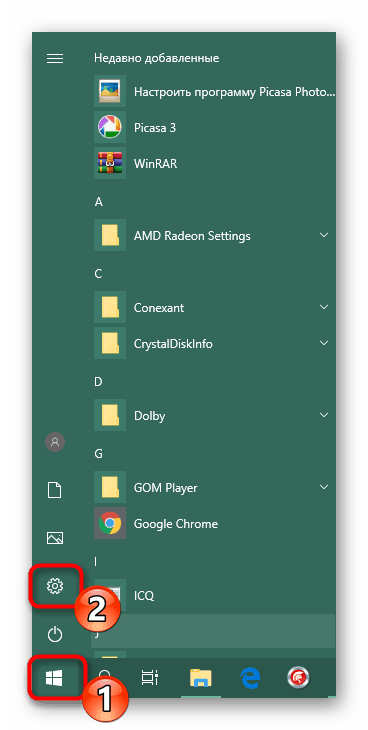
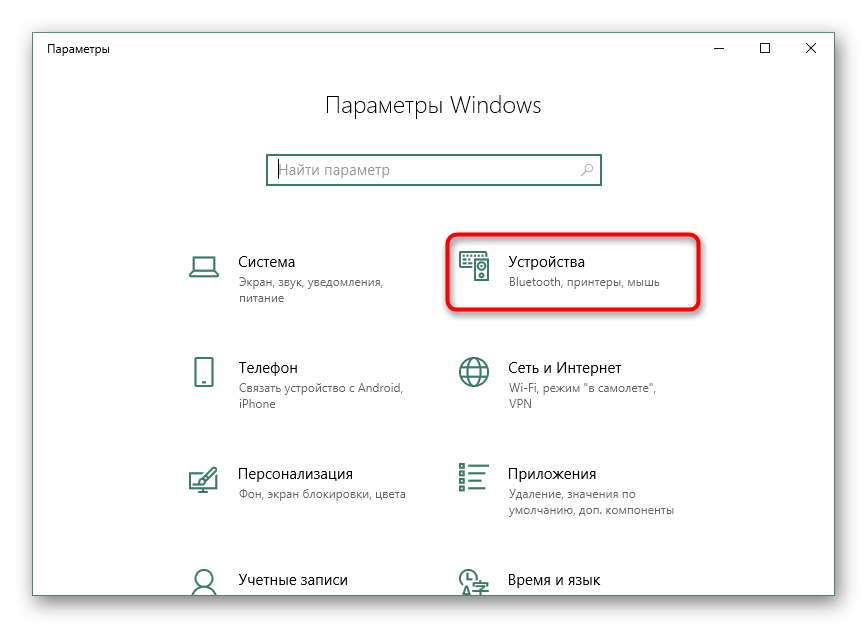
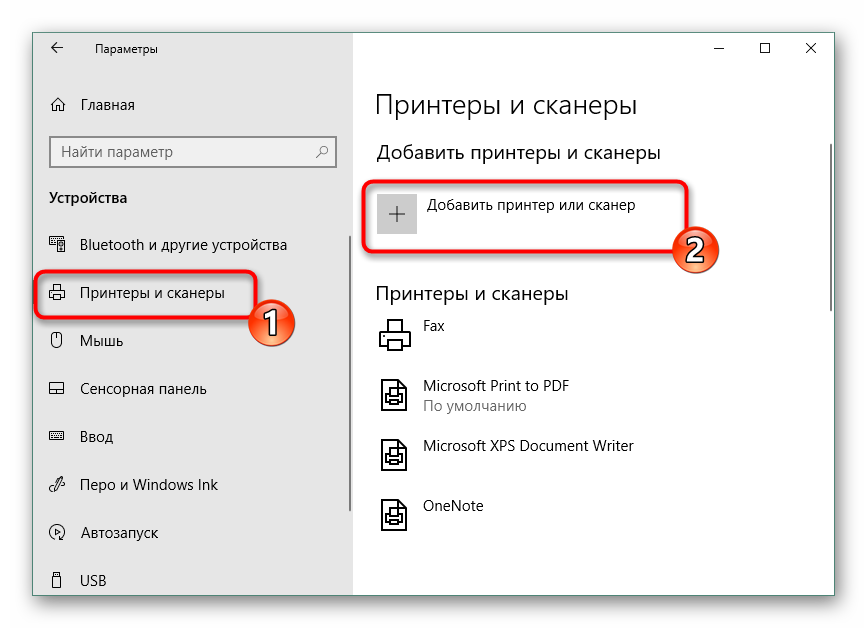
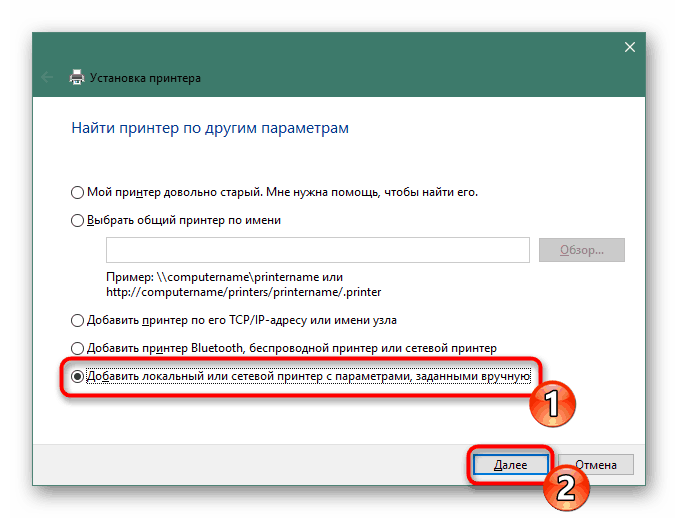
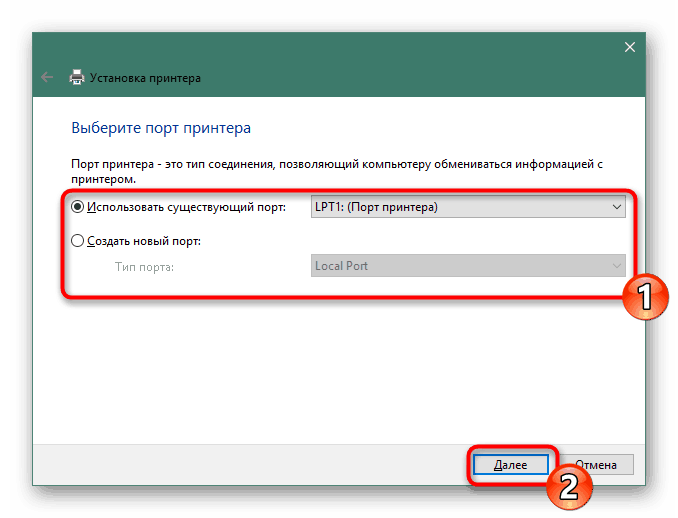

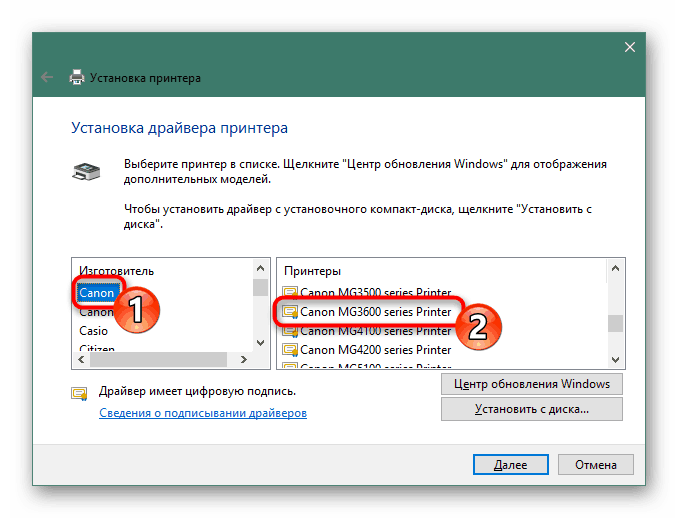
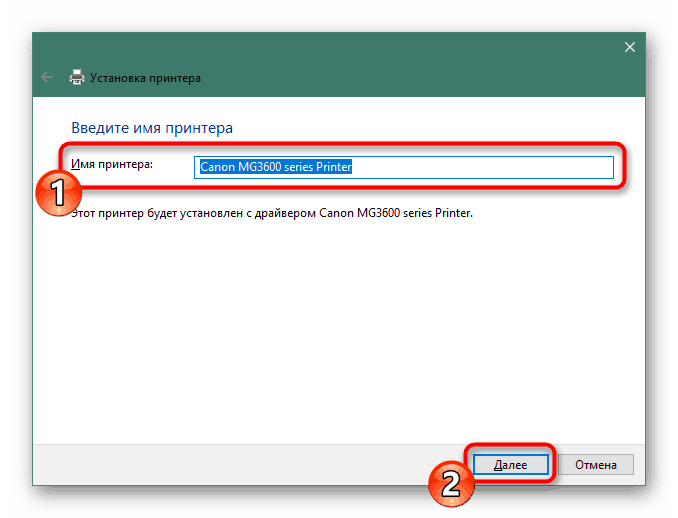
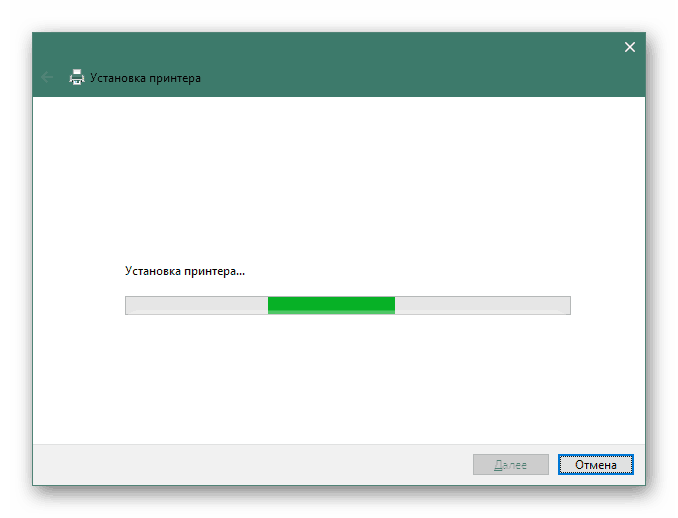
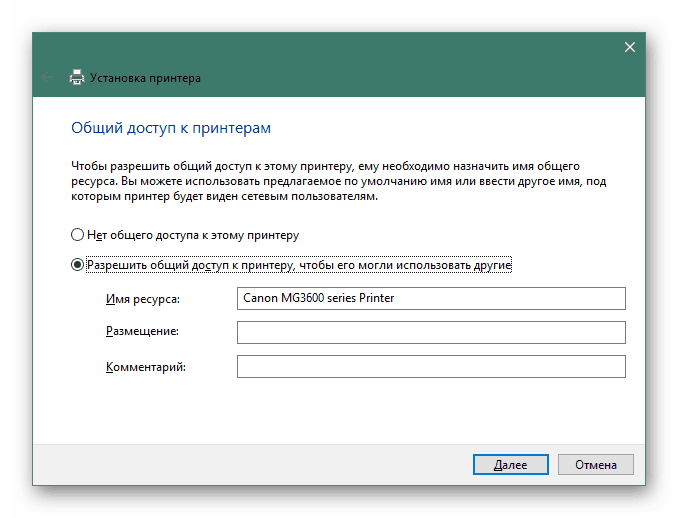

أنت الآن على دراية بجميع الطرق المتاحة للعثور على البرنامج وتنزيله لطابعة Canon PIXMA MG3640. كما ترون ، يتم تنفيذ كل منهم وفقا لخوارزمية معينة ولها تعقيد مختلف. بالإضافة إلى ذلك ، كل واحد منهم هو الأمثل ويوصى في موقف معين.